L'installation de la version CTP de POSReady 7, publiée hier, est très simple et directe.
Voici un tutoriel sur l'ensemble de la procédure d'installation.
- Après avoir gravé le fichier ISO, démarrez votre appareil cible directement à partir du DVD CTP de POSReady 7.
- Cliquez sur "Installer maintenant"
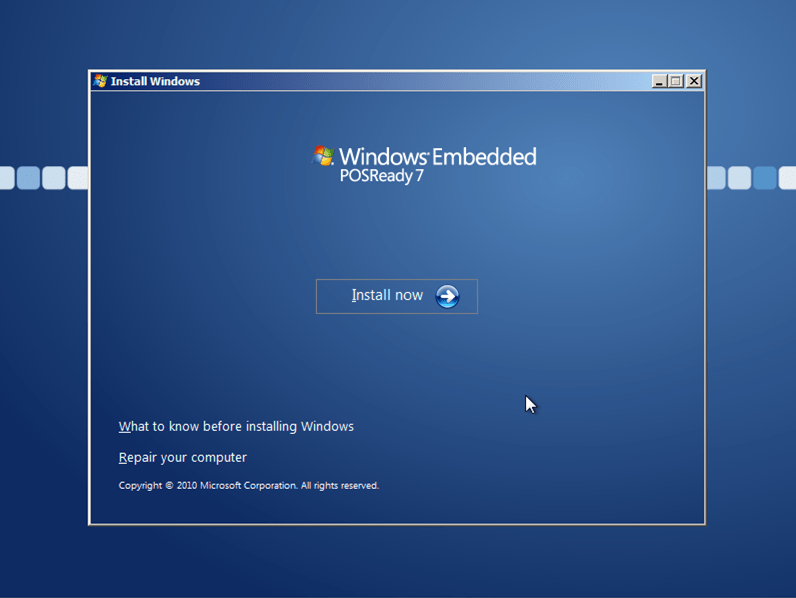
- Acceptez le CLUF et cliquez sur "Suivant"
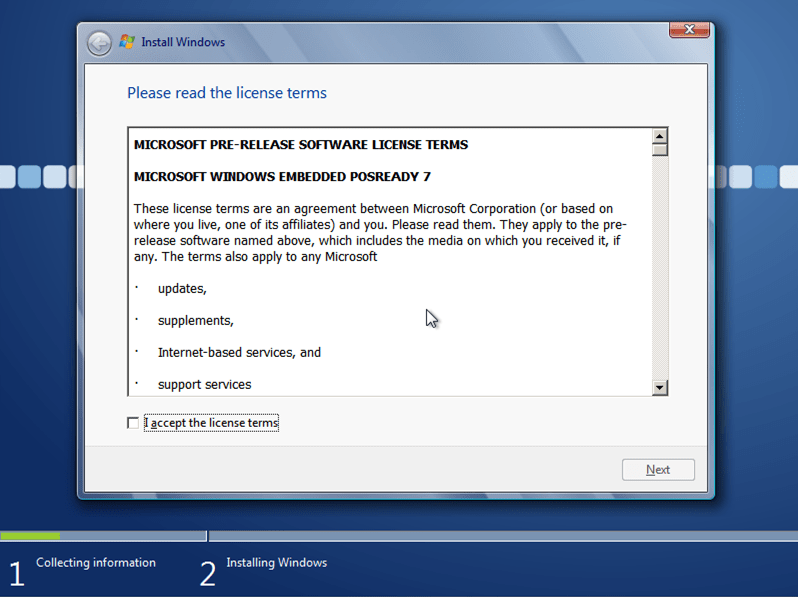
- Cliquez sur "Custom" pour effectuer une nouvelle installation de POSReady 7 CTP.
Veuillez noter qu'il n'est pas possible de mettre à jour POSReady 2009 et/ou POSReady 7 CTP :
Une mise à jour de POSReady 2009 et/ou POSReady 7 CTP n'est pas possible ! Seule l'installation "Custom" fonctionne.
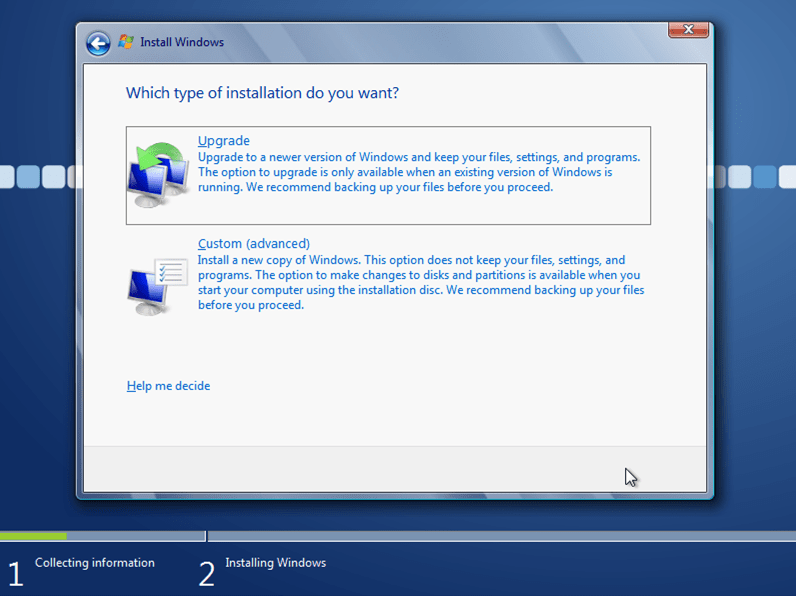
- Sélectionnez votre lecteur de disque cible et cliquez sur "Suivant"
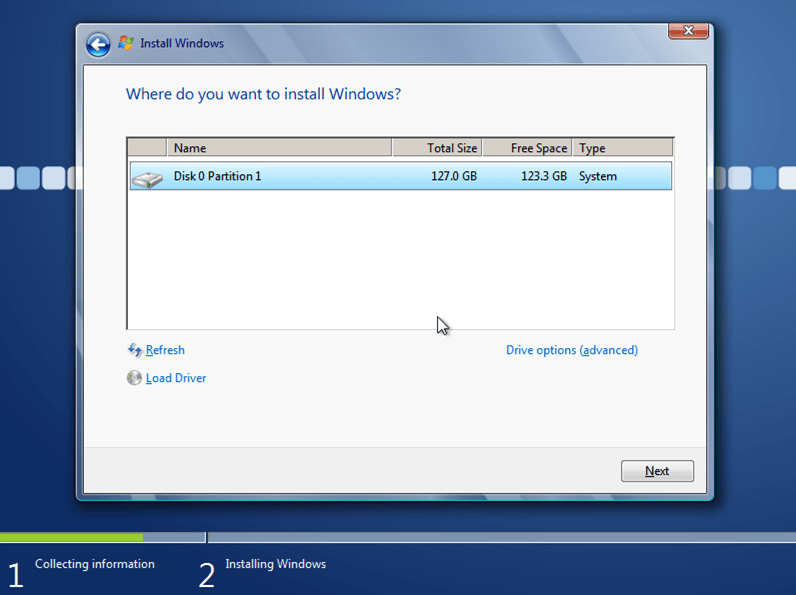
- Le programme installe maintenant POSReady 7 CTP sur le lecteur spécifié.
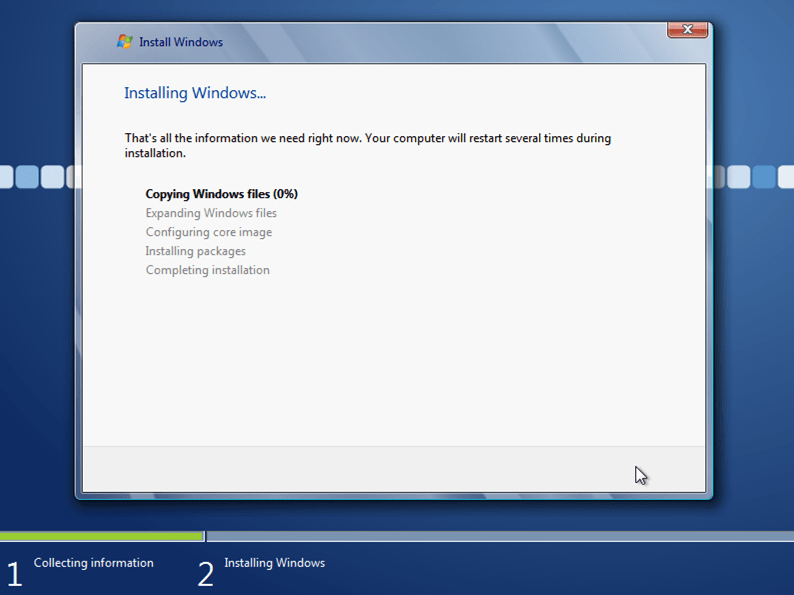
Attendez que la configuration soit terminée et que l'écran OOBE s'affiche. - Entrez un nom d'ordinateur et un nom d'utilisateur pour votre appareil et cliquez sur "Suivant".
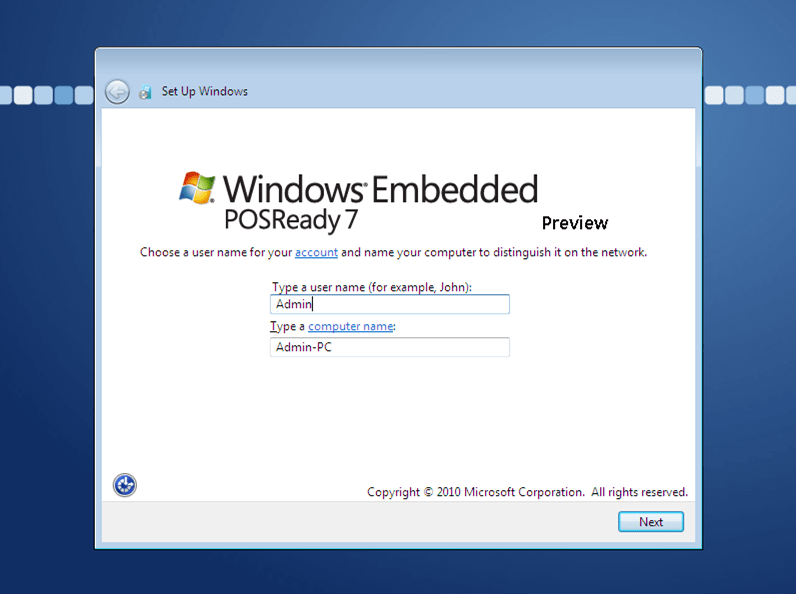
- Spécifiez un mot de passe et un indice de mot de passe et cliquez sur "Suivant".
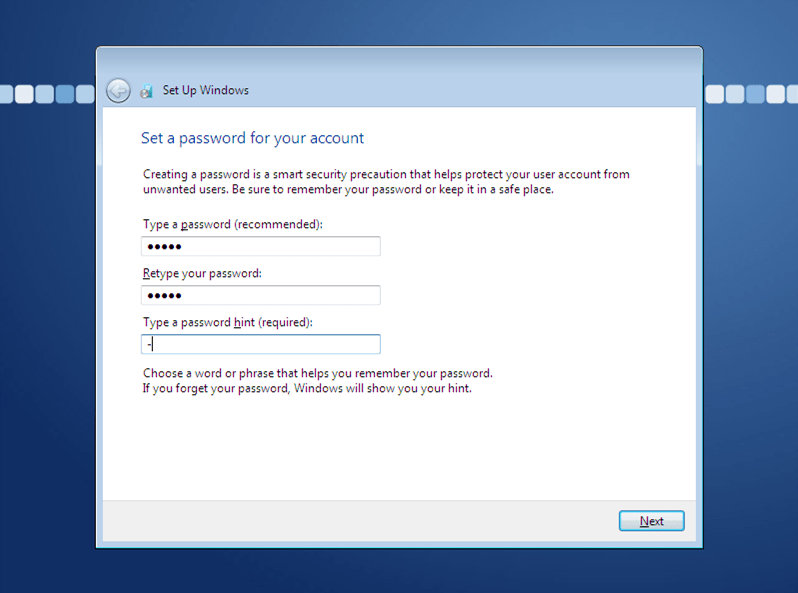
- Saisissez la clé de produit CTP fournie et cliquez sur "Suivant".
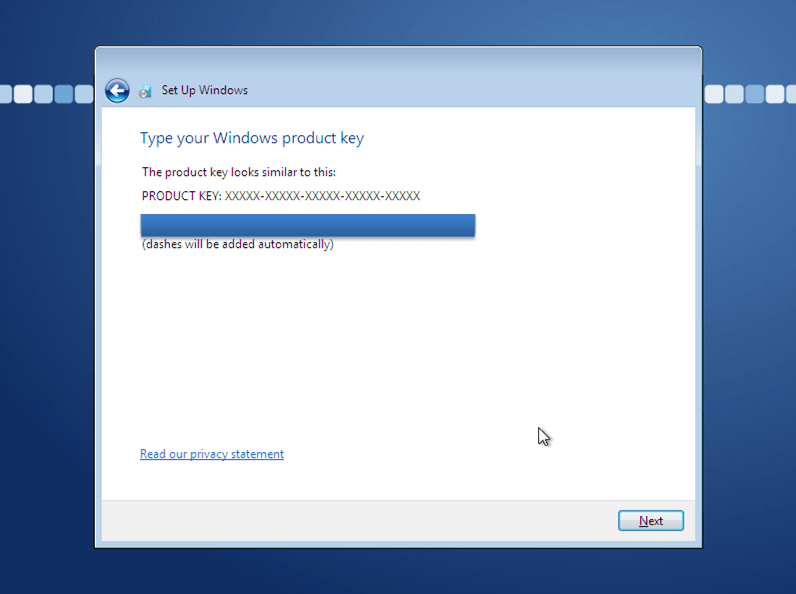
- Cliquez sur l'option de votre choix pour protéger et mettre à jour votre appareil.
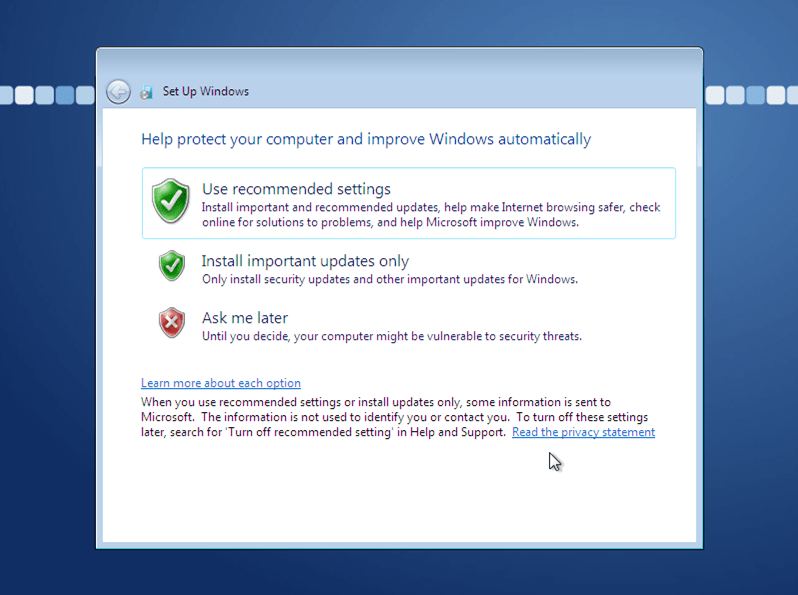
- Sélectionnez votre fuseau horaire, l'heure et la date et cliquez sur "Suivant".
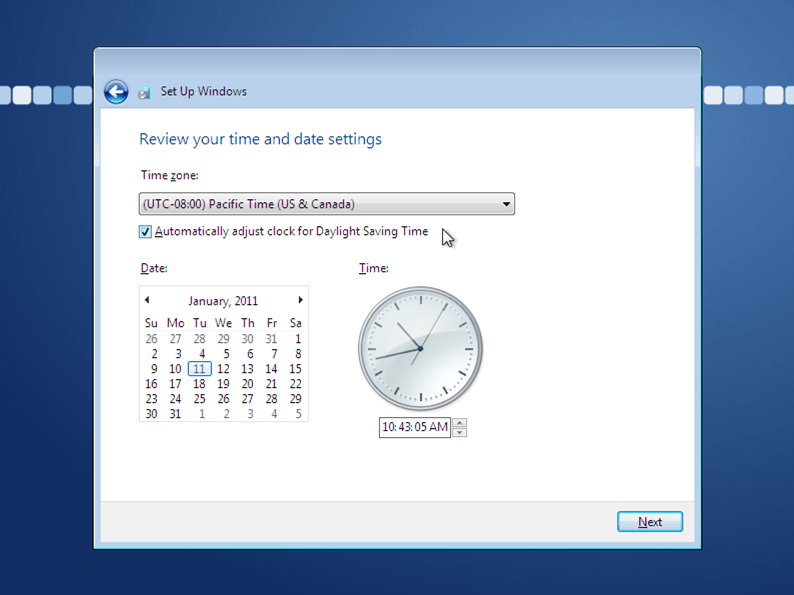
- Sélectionnez l'emplacement du réseau souhaité.
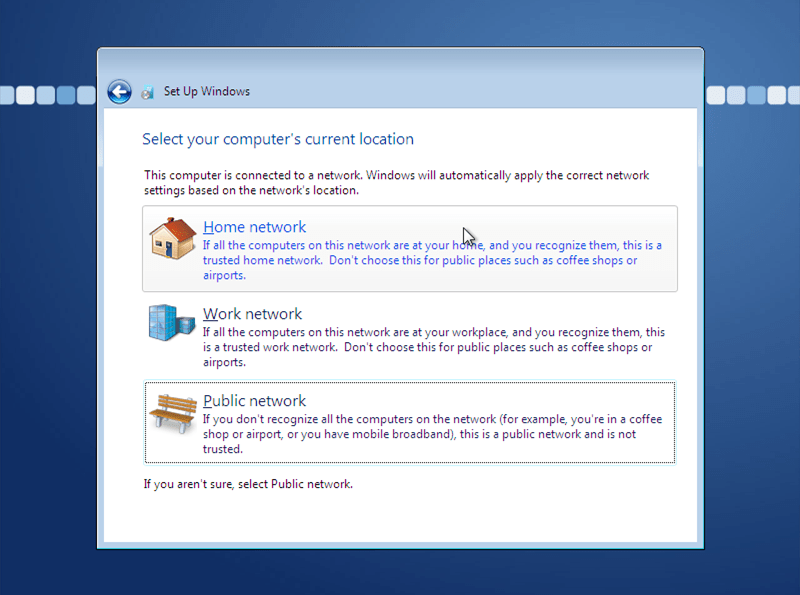
- Saisissez les informations relatives à votre groupe d'appartenance ou passez l'écran.
- Attendez que OOBE ait fini de configurer votre système.
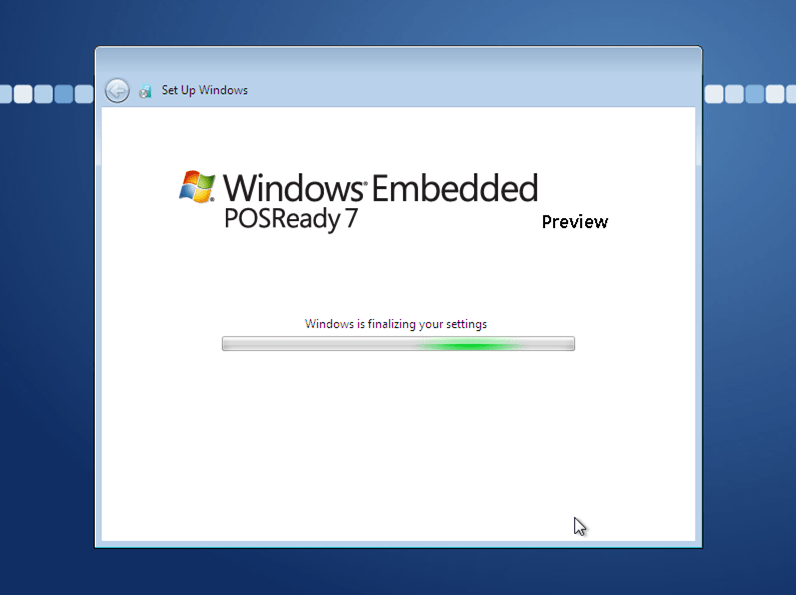
POSReady 7 CTP est maintenant prêt à être utilisé. Le système contient de nombreuses fonctionnalités, notamment AppLocker, BitLocker, Enhanced Write Filter, File Based Write Filter, Registry Filter, Message Box Auto Reply, Dialog Filter, Keyboard Filter et bien d'autres caractéristiques connues de Windows 7 et de Windows Embedded Standard 7.
Des documents supplémentaires sur POSReady 7 CTP sont disponibles sur le site Connect Downloads.
